Cum să instalezi un plugin în Redmine fără probleme.
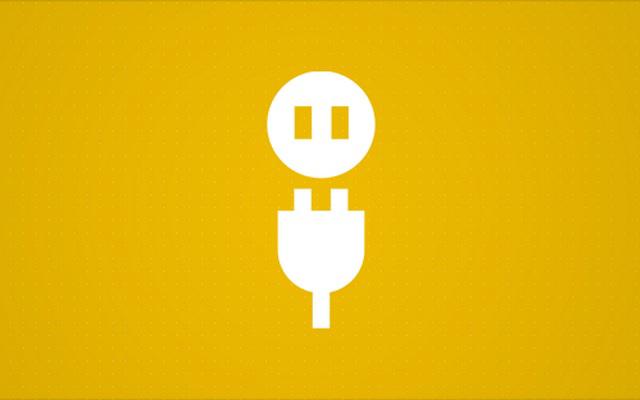
Primul pas
Copiați și lipiți directorul plugin-ului în „# {RAILS_ROOT}/plugins”. Dacă utilizați GitHub ca sursă pentru a descărca direct plugin-ul, puteți face acest lucru schimbând directorul plugin-ului și executând o comandă precum git clone git://github.com/user_name/name_of_the_plugin.git.
Al doilea pas
Instalați gem-urile necesare pentru plugin-uri cu comanda: bundle install --without development test
Al treilea pas
Ultimul pas în instalarea plugin-ului este de a reporni aplicația Redmine.
Acum puteți observa lista de plugin-uri mergând la Administrare-> Plugin-uri. Următorul pas este de a configura acest plugin (nou instalat) dacă trebuie configurat înainte de a putea fi utilizat.
Instalarea plugin-urilor Redmine pe Linux
Când vine vorba de instalarea plugin-urilor Redmine pe Linux, majoritatea acestor plugin-uri sunt destul de simple de instalat și nu modifică datele din baza de date Redmine. Cu toate acestea, se recomandă cu tărie să faceți o copie de rezervă completă înainte de instalare. Ceea ce fac oamenii de obicei este să copieze și să lipească plugin-ul (nearhivat) în folderul Redmine->plugins->. Cu toate acestea, unele dintre plugin-uri ar putea avea nevoie de anumite tabele de baze de date și/sau gem-uri Ruby
Iată pașii comuni pentru instalarea oricărui plugin Redmine pe Linux. Trebuie să executați toate comenzile din folderul rădăcină Redmine (/var/www/redmine). Acest folder rădăcină include fișierul „config.ru”.

Pasul 1: Accesați folderul rădăcină al aplicației Redmine
cd /var/www/redmine
Pasul 2: Copiați și dezarhivați plugin-ul Redmine
cp [plugin_name]-x_x_x-pro.zip plugins/
cd plugins
unzip [plugin_name]-x_x_x-pro.zip
Pasul 3: Instalarea gem-urilor necesare
cd /var/www/redmine
bundle install --without development test --no-deployment
Pasul 4: Migrați tabelele plugin-ului
bundle exec rake redmine:plugins NAME=[plugin_name] RAILS_ENV=production
Pasul 5: Repornirea Redmine
atingeți tmp/restart.txt
Puteți găsi o listă cuprinzătoare a tuturor plugin-urilor Redmine disponibile în Directorul de plugin-uri. În prezent, există peste 600 de plugin-uri în directorul oficial Redmine.
Actualizarea plugin-urilor în Redmine
Versiunea noastră de plugin-uri light are o structură de bază de date similară cu cea a PRO-urilor. Ceea ce înseamnă că nu este nevoie să migrați baza de date dacă aveți același număr de versiune pentru plugin-urile pro și light. Cu toate acestea, se recomandă să creați o copie de rezervă completă înainte de instalare.
Aceștia sunt pașii comuni pentru actualizarea oricărui plugin (încă o dată, trebuie să executați toate comenzile din folderul rădăcină Redmine/var/www/redmine.
Pasul 1: Ștergeți versiunea light a plugin-ului
cd /var/www/redmine
rm -fr plugins/[plugin_name]
Pasul 2: Copiați și dezarhivați versiunea pro a plugin-ului
cp [plugin_name]-4_0_0-pro.zip plugins/
cd plugins
unzip [plugin_name]-4_0_0-pro.zip
Pasul 3: Instalați gem-urile necesare (la fel ca mai sus)
Pasul 4: Migrați tabelele plugin-ului (la fel ca mai sus)
Pasul 5: Reporniți Redmine (la fel ca mai sus)

Actualizarea finală Redmine? Ușoară.
Obțineți toate instrumentele puternice pentru planificarea, gestionarea și controlul perfect al proiectelor într-un singur software.
